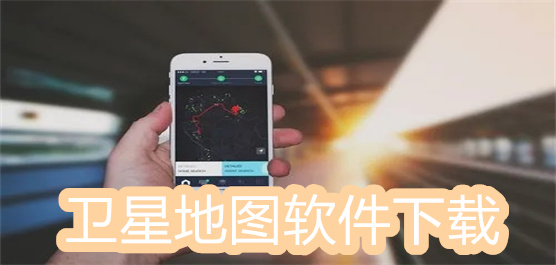《实况足球2010》 kitserver 2010 超详细说明
编辑:admin 时间:2012-02-28 15:44:14 来源:魂狼
游侠会员:67058040 (原创撰写)
Kitserver 2010 超详细说明
1、介绍
Kitserver 2010 是一个针对 Pro Evolution Soccer 2010 的外挂程序(也可用于 Pro Evolution Soccer 2010 DEMO)。它用于装载和管理各种模块。
下面是可用的功能的快速摘要。按照在左侧列中的链接来获取有关特定模块详情。
如果你是第一次使用 Kitserver,请确保你已经阅读了 安装说明。
AFS2FS 9.1.0 afs2fs.dll使 AFS (.img) 游戏内容可以使用文件和文件夹:更简单更快速地安装或者卸载补丁,而不需要更改 *.img 文件。
Kserv 9.1.1 kserv.dll将球衣整理到 GDB,指定每个球队有自己的球衣。
LOD Mixer 9.1.1 lodmixer.dll自定义分辨率选择,手动或自动宽高比校正,LOD 配置,绕过配置检查。
Camera module 9.1.0 camera.dll增加普通和宽视角的范围,享受新的游戏体验。
Time module 9.1.0 time.dll设置比赛时间为1到255之间的任意值。
Speeder module 9.0.6speeder.dll加快或降低游戏的速度。
Top
2、安装或卸载
2.1、安装因为系统的原因,我意识到需要更换一种新的安装方式。所以,首先你将看到一个安装程序, 运行它,你会得到安装路径的提示:
你可以使用默认的安装路径,也可以自己选择。重要的是你将文件安装到一个你有管理权限的地方,这样,在Vista系统下 你将不需要管理者权限 来用 Kitserver 启动游戏。
现在到你安装了 kitserver 的路径。你将看到一个叫做 Kitserver2010 的文件夹。打开文件夹,你会看到如下情景:
然后,从你的游戏目录复制两个执行文件到 Kitserver2010 文件夹 - pes2010.exe 和 settings.exe。
(依据你的系统设置,你也许看到它们是 pes2010 和 settings - 后缀被隐藏了)。 所以,现在应该看起来是这样的:
差不多就是这样,再有一些步骤,我们就将使用 Kitserver 来启动游戏了。
打开 kitserver 文件夹并运行 manager.exe 程序。
曾经它叫 setup.exe,但是系统认为所有叫做 setup.exe 的程序都需要管理员权限,尽管 kitserver 的 setup 实际上并不需要。而且,"setup" 这个名字有点小歧义,所以我决定重命名它 - manager - 因为它加载 kitserver 到游戏 EXE 文件。
选择游戏的执行文件(它应该已经被预选了)。你还可以选择你的 settings.exe(如果你想要绕过系统的配置检查,否则并不是必须要选择)。一旦你选好了文件,点击 "Attach" 键。现在只要你启动游戏(用你复制过来的 EXE),Kitserver 的模块将被读取到内存。如果所有的一切都正确,你将看到类似下面图片:
如果你觉得你不需要使用 Kitserver 了,运行 manager.exe 并点击 "Detach",它将使 kitserver 从游戏 EXE 上脱离。你也可以安装/移除 Kitserver 仅仅只对一个 exe 而对另一个设置为 "no action"。
在我们运行游戏前的最后一个步骤:
我们需要确定有个 config.txt 在 kitserver 文件夹里。如果你是升级 Kitserver,也许已经有了。如果不是,创建这个文件也非常简单:只要运行 Kitserver 的 设置工具,点击 "Save",然后就会帮你自建一个 config.txt。 这就是全部了。你已经可以开始游戏了。
记住:你需要使用 Kitserver2010 文件夹里的 EXE (pes2010.exe) 来启动游戏,因为这个 exe 是加载了 kitserver 的。 对于老用户来说,你完全可以照原来的方法来使用 kitserver。当你使用管理员身份运行系统时,一切都没问题。但是我希望你们采用新的方式。这将会很安全,而且你不必担心管理员权限,也可以避免你已经有了正确的设置,但是游戏里却无法显示。
2.2、
卸载卸载非常简单:只要删除 Kitserver2010 文件夹就好了。
Kitserver 没有写入系统文件,所以卸载很简单。
2.3、
安装 KONAMI 官方补丁Konami 一次又一次的发布游戏补丁。现在已经有 1.01 和 1.02 补丁了,而将来可能还会发布更多的补丁。当你安装了新补丁,你会有一个新的游戏执行文件 (pes2010.exe) 和一些别的文件。你需要意识到更新后的 Konami 补丁并没有安装 Kitserver,而在你 Kitserver2010 文件夹里的exe还是旧的。
所以你需要将新的exe复制到 Kitserver2010 文件夹,然后运行 manager.exe 程序将 kitserver 加载到新的 EXE 上。当然,前提是 Kitserver 支持新的 EXE。然后,你就可以从 Kitserver2010 文件夹启动游戏了。
2.4、
manager.exe 的高级用法kitserver 的 manager.exe 程序可以无需界面操作运行 - 即所谓的批处理或命令行模式。这会很有用,如果 kitserver 是一个更大的补丁安装程序中包含的一部分,通常这是安装程序的最后一步,即加载 kitserver 到游戏的 EXE 文件。你可以通过运行这样设置来完成:
manager --install --gfile={game-exe} --sfile={settings-exe}
manager --remove --gfile={game-exe} --sfile={settings-exe}
例子:
manager --install --gfile=..pes2010.exe --sfile=..settings.exe
2.5、
config.txtKitserver 使用一个叫做 config.txt 的文件作为主要配置文件。很多事情在那里指定,包括哪些模块加载,什么设置应该使用这些模块,等设置好之后进入你的 kitserver 文件夹,你将看到一个叫做 config-sample.txt 的文件。(我给它一个不同的名称目的:使那些升级 kitserver 安装的人不会无意中覆盖掉他们现有的 config.txt )。如果你不是升级那么你就不会有一个现成的 config.txt,在这种情况下只要重命名这个文件或复制这个文件里的内容到 config.txt。或者你可能想用这个样本设置和自己的设置进行比较然后看看你是否需要对你的设置进行修改:比如在 [kload] 里添加新的模块。
记住:如果没有 config.txt 在你的 kitserver 文件夹里,kitserver 将不会起作用。但是它会记录下它不能找到 config.txt 。所以如果你认为你的 kitserver 没有运行,检查一下 pes2010.log 这个文件里关于出错的信息。
Top3、使用和设置
3.1、主设置文件:config.txt这个 kitserver 的主设置文件 - config.txt - 位于 kitserver 文件夹。如果里面没有这个文件 - 重新看一下上面的 2.2 。下面是一个 config.txt 有些什么东西的例子:
[afs2fs]debug = 1img.dir = "c:mypesfilesroot1"[camera]angle = 30[kload]dll = zlib1.dlldll = libpng13.dlldll = afsio.dlldll = kserv.dlldll = afs2fs.dlldll = lodmixer.dlldll = camera.dlldll = time.dlldll = speeder.dll[kserv]gdb.dir = "."每个模块都可以有自己的设置,开头是 [module-name],在它后面通常有一个或多个选项。通常情况下,你不需要修改 config.txt 文件,除非你想要修改某个特定的模块(DLL),或者想要运行或禁止某个 DLL。
要禁用某个模块 - 只要在 [kload] 里相应行前加一个 # 就可以。(或者你可以直接将这行删除。)
这些 DLLs 的顺序很重要。特别是:zlib1.dll, libpng13.dll, afsio.dll 必须位于 kserv.dll 前; afs2fs.dll 位于 kserv.dll 后。只有在极少数情况下,你需要尝试重新安排 DLLs。
3.2、设置工具 - config.exe跟前身 lodcfg.exe 类似(他曾经只是 LOD mixer 的界面工具,但是现在它已经涵盖其他设置选项),这个简单的界面程序允许修改一些 config.txt 里的设置。这只是一个辅助工具,所有它能做的,你都可以使用你喜欢的文本编辑器通过编辑 config.txt 手动实现。事实上,一些事情你 只 能手动操作 - 比如增加或减少模块(DLLs)。但是对一些简单的操作 - 如更改分辨率,或者视角的角度 - 启动 config.exe 会更快更简单,快速调整事项,然后点击 [Save] 按键,就完成了。
Top
4. AFS2FS 模块 (afs2fs.dll)
这个模块允许你将 BIN 文件放在硬盘的文件夹里,而不需要将它们导入 AFS(*.img) 文件,导入有时候是件让人头疼的事,而且有时候还要求扩容。 在过去的几年里有好些人提出类似的解决办法,但是最后是 Str@teG 一直说把 BIN 文件放在文件夹的想法,最终我决定那就这样做吧。
所以现在,这些通过模块 - afs2fs.dll 实现。从个人经验来说,我知道人们有时不愿意安装大补丁需要重建 AFS,不是因为它难或者别的什么,而是因为这个太浪费时间和占用硬盘空间。有了 afs2fs, 这将变得非常简单:你只要将 BIN 文件放到正确的文件夹就可以了。当然,再也没有空间限制的问题了 - bin文件可以要多大有多大了!
该模块当你想要尝试一个补丁但又不想冒着破坏原文件的风险时显得非常方便。把新补丁放入分开的 AFS 根目录然后修改 config.txt 就是你需要做的全部事情了。删除补丁也变得很简单:把对应的 "img.dir" 这行从 config.txt 删除,然后删除 AFS 根目录文件夹。多个补丁不再是一个管理噩梦了 :)。(关于 AFS 根目录更多信息参见下面的章节)
4.1、如何建立文件夹首先选择一个你要放文件的位置。打个比方,我们使用 c:mypesfilesroot1。这个就是所谓的 AFS 根目录。在这个文件夹里,新建一个文件夹 img。(这个 "img" 文件夹非常重要,因为游戏只认这个名字)。然后,在 img 里面新建需要的文件夹,命名为 - dt00.img,dt01.img,dt0b.img 等等。 这些就是你将要放 BIN 文件的地方。
正确命名文件夹非常重要:每个文件夹必须有一个对应 AFS 文件的名字。例如,如果你将文件夹命名为 dt00 ,而不是 dt00.img,将不会起什么效果。 这是我的 img 文件夹:
4.2、如何命名文件一般情况下,你可以用任何你想要的方式命名文件,但必须遵循一个规则:那就是有一个 BIN 编号在名字里,而且在它之前必须有一个下划线 (_)。另外,文件名不能超过63个字母。
正确命名文件实例:
unknown_317.bin
goalnet_41.bin
ball_9.bin
unknow_9 (.bin 扩展名是可选的)
music_11.adx (文件可以有一个不同的扩展名: .adx 通常被用作音乐和声音文件)
错误命名文件实例:
unnamed10.bin - 在 BIN 编号前没有下划线。
face.bin - 没有 BIN 编号。
4.3、AFS 根目录默认状况下,AFS2FS 模块不会搜索任何 "特殊的" 默认路径。相反你必须明确指定你的 AFS 根目录:在 config.txt 里的 [afs2fs] 字段,你可以指定你的根目录的路径,可以是你硬盘上的任意位置。你还可以有不同的根目录,这在你有多个补丁并且不想弄乱来自不同补丁的 BIN 文件将非常有用(那样你可以方便地通过删除根目录文件夹来卸载补丁)。
下面是一个有3个不同根目录设置的例子:
[afs2fs]img.dir = "c:mypesfilesroot1"img.dir = "patch-RPL"img.dir = "afs-root3"根目录的顺序非常重要,它涉及到解决 "冲突"。也就是说,如果你有一个 dt0b.img/ball_9.bin 在第二个根目录(patch-RPL),还有一个 dt0b.img/superball_9.bin 在第三个根目录(afs-root3)。虽然这两个文件有不同的名字,但是它们都指向 dt0b.img 里编号为9的 BIN 文件,这里就产生了 "冲突"。规则很简单:在列表里位置低的根目录将被调用。 这意味着在刚才的例子里,dt0b.img/superball_9.bin 文件将被使用,因为它的根目录在 [afs2fs] 字段里位于最后。
重要提醒:根目录是指 包含 "img" 的文件夹,而不是 "img" 文件夹本身。换句话说,如果完整路径是 c:mypesfilesroot1img",在 config.txt 里你应该输入:img.dir = "c:mypesfilesroot1"
4.4、球和音乐的命名当使用 AFS2FS 替换音乐时,可以使用一个 songs.txt 文件来更改音乐的标题和作家的名字,放入 afs 根目录文件夹
下面是一个关于 songs.txt 文件的例子:
# Song names map# Format: , "
热门游戏
-

集美来了最新版 v1.7.13
集美来了最新版是一款好玩的恋爱养成手机游戏,玩家可以在游戏中体验二次元养成装扮,在集美来了最新版中给角色进行打扮,成为别人眼里的美女,玩家需要培养角色更多的
-

辐射2完美移植版 v1.0
辐射2完美移植版是一款好玩的角色扮演类手机游戏,辐射2完美移植版可以重温这款游戏的魅力,并且对手机上的操作进行了优化,让你可以更加方便的用触屏来控制光标。游戏
-

忍者训练师破解版 V1.0
不知道火影忍者有什么好玩的游戏吗?那么你可以来试试忍者训练师破解版,这个游戏非常的有趣,还可以体验到刺激的战斗玩法哦。忍者训练师破解版是一个火影忍者题材的含糊版游戏,通过不同的能力和等级产生影
-

瑞克和莫蒂回家之路免费版 v3.4
瑞克和莫蒂回家之路免费版是一款好玩的角色扮演类手机游戏,玩家在这里扮演的莫蒂,可以遇到动画作品中出现过的许多角色,并且可以和瑞克进行一段神奇的冒险之旅。作为
-

奔跑吧兄弟5跑男小镇破解版 v1.00.08
奔跑吧兄弟5跑男小镇破解版是一款好玩的休闲益智类手机游戏,根据奔跑吧兄弟改编,玩家可以在跑男小镇进行奔跑,玩家还可以在游戏中进行撕名牌,玩家可以在游戏中提升人